- Conan Exiles est un jeu multijoueur populaire qui parfois rencontrer problèmes de lancement.
- Pour résoudre ce problème de lancement, vous devez vérifier l'intégrité du jeu.
- Considérez également que vous devez mettre à jour votre système d'exploitation Windows.
- Vous devriez trouver et remplacer les fichiers défectueux en suivant notre guide ci-dessous.
![Comment réparer Conan Exiles ne se lance pas [Guide complet]](/f/91f21e56b4c6fcef7b72147ece2330ab.jpg)
Ce logiciel réparera les erreurs informatiques courantes, vous protégera contre la perte de fichiers, les logiciels malveillants, les pannes matérielles et optimisera votre PC pour des performances maximales. Résolvez les problèmes de PC et supprimez les virus maintenant en 3 étapes simples :
- Télécharger l'outil de réparation de PC Restoro qui vient avec des technologies brevetées (brevet disponible ici).
- Cliquez sur Lancer l'analyse pour trouver des problèmes Windows qui pourraient causer des problèmes de PC.
- Cliquez sur Tout réparer pour résoudre les problèmes affectant la sécurité et les performances de votre ordinateur
- Restoro a été téléchargé par 0 lecteurs ce mois-ci.
Conan Exiles est l'un des jeux les plus populaires sur Vapeur à l'heure actuelle. Il a reçu des dizaines de milliers de joueurs dans les premières minutes après son lancement.
Ce titre met vos compétences de survie à l'épreuve, vous mettant au défi de rester en vie et de construire votre propre empire dans un monde très hostile.
Le lancement de Conan Exiles peut parfois être assez délicat en raison de divers problèmes de lancement. Heureusement, il existe quelques solutions de contournement rapides que vous pouvez utiliser pour résoudre ce problème.
Voici comment un joueur décrit ce problème:
Je dois lancer le jeu après le téléchargement et l'installation de battleEye et j'obtiens ceci « effectuer la première configuration… » Installation: Microsoft VC Redist Package (étape 2 sur 2) Ensuite, vous pouvez voir que mon écran en bas à droite où mon nom est devenu vert pour indiquer que je suis En jeu! pourtant je ne le suis pas! après cela, quelques secondes plus tard, il devient bleu pour indiquer que je ne suis pas
Que puis-je faire si Conan Exiles ne se lance pas ?
- Vérifier l'intégrité des fichiers de Conan Exiles
- Mettez à jour votre système d'exploitation Windows
- Installer DirectXwebinstaller
- Rechercher et remplacer manuellement les fichiers défectueux
1. Vérifier l'intégrité des fichiers de Conan Exiles
- Redémarrez votre ordinateur et lancez Steam.
- Du Bibliothèque section, faites un clic droit sur le jeu et sélectionnez Propriétés du menu.
- Sélectionnez le Fichiers locaux onglet et cliquez sur le Vérifier l'intégrité des fichiers du jeu… bouton.
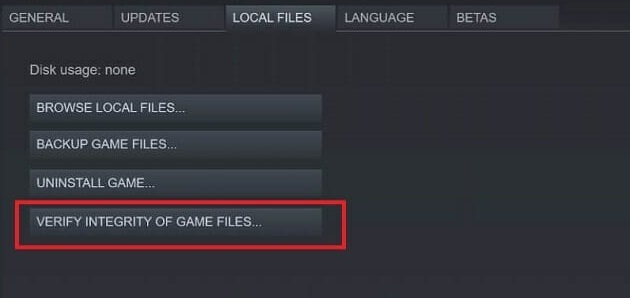
- Steam vérifiera les fichiers du jeu - ce processus peut prendre plusieurs minutes.
Une fois le processus de vérification terminé, essayez de relancer le jeu.
Selon les utilisateurs, si les jeux Conan Exiles ne se lancent pas, vous pourrez peut-être résoudre le problème en vérifiant l'intégrité des fichiers du jeu.
Vos fichiers peuvent être corrompus et cela causera des problèmes avec le jeu. Cependant, vous pouvez résoudre le problème simplement en vérifiant l'intégrité des fichiers du jeu.
2. Mettez à jour votre système d'exploitation Windows
- appuie sur le Touche Windows + I et allez au Application de paramètres.
- Sous le Mise à jour et sécurité rubrique, sélectionnez Windows Update.
- Frappez le Vérifier les mises à jour bouton.

Les joueurs de Conan Exiles confirment avoir résolu les problèmes de lancement en installant les dernières mises à jour sur leurs ordinateurs.
Si l'une des fonctionnalités ou applications de Windows 10 n'est pas disponible, assurez-vous que vous exécutez la dernière version du système d'exploitation disponible.
3. Installer DirectXwebinstaller
Le Microsoft DirectX End-User Runtime est un outil essentiel pour les joueurs, fournissant des mises à jour vers 9.0c et les versions précédentes de DirectX.
Après avoir tout réglé selon les suggestions ci-dessus, votre machine exécutera Conan Exiles sans aucun problème et vous profiterez au maximum de votre expérience de jeu.
Vous pouvez télécharger DirectXwebinstallersur le site officiel de Microsoft.
4. Rechercher et remplacer manuellement les fichiers défectueux
- Aller à
C:/Program files (X86)/Steam/steamApps/common/Conan Exile/ConanSandbox/Binaries/Win64 - Démarrer ConanSanbox.exe en tant qu'administrateur, et vous verrez quels fichiers sont corrompus ou mauvais.
- Trouvez la bonne version de ces fichiers sur Internet et téléchargez-les.
- Utilisez-les pour remplacer ceux de Windows/system32.
- Remplacez-en un, puis redémarrez ConanSanbox.exe pour voir s'il y en a un autre.
Nous espérons que ces quatre solutions de contournement vous ont aidé à lancer Conan Exiles. Comme d'habitude, si vous avez rencontré d'autres solutions pour résoudre les problèmes de lancement ennuyeux de Conan Exiles, n'hésitez pas à énumérer les étapes de dépannage dans la section commentaires ci-dessous.
 Vous avez toujours des problèmes ?Corrigez-les avec cet outil :
Vous avez toujours des problèmes ?Corrigez-les avec cet outil :
- Téléchargez cet outil de réparation de PC noté Excellent sur TrustPilot.com (le téléchargement commence sur cette page).
- Cliquez sur Lancer l'analyse pour trouver des problèmes Windows qui pourraient causer des problèmes de PC.
- Cliquez sur Tout réparer pour résoudre les problèmes avec les technologies brevetées (Réduction exclusive pour nos lecteurs).
Restoro a été téléchargé par 0 lecteurs ce mois-ci.


